ACER笔记本的系统还原
- 格式:doc
- 大小:75.00 KB
- 文档页数:3

笔记本上的win10系统一直在恢复中怎么办?
案例:acer笔记本,系统自带win10系统,一天在使用中开机,系统进行到win图标界面,下面显示系统正在恢复中,就这样,一直等了4个小时,还是显示系统正在恢复中。
解决办法:
1、拔掉笔记本电源线,拔掉充电器。
2、将笔记本的电池扣掉,等待10秒钟。
3、将笔记本的电池装上,开机。
显示正常
4、将笔记本的电源线、充电器插上,正常工作即可。
分析原因:
主要原因是关机前的不当操作有关系。
比如:玩游戏、看视频、操作大的东西、使用电脑时间长造成的卡引起的吧?或下载了不合适的东西、或删除了系统文件、或断电关机等,而笔记本电池扣掉在装上,起到了清除缓存,清理内存的作用。
只要注意自己的电脑不卡机、蓝屏,还要注意不能突然关机,以后再开机就不会这样了。
最后说明:
如果经常显示系统在恢复中,说明系统确实出现了问题,这样就该重新做系统了。
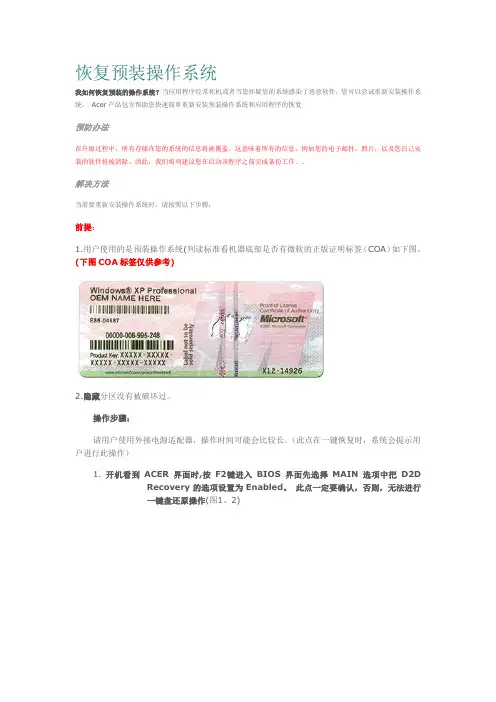
恢复预装操作系统我如何恢复预装的操作系统?当应用程序经常死机或者当您怀疑您的系统感染了恶意软件,您可以尝试重新安装操作系统。
Acer产品包含帮助您快速简单重新安装预装操作系统和应用程序的恢复预防办法在升级过程中,所有存储在您的系统的信息将被覆盖。
这意味着所有的信息:例如您的电子邮件,照片;以及您自己安装的软件将被清除。
因此,我们将列建议您在启动该程序之前完成备份工作。
.解决方法当需要重新安装操作系统时,请按照以下步骤:前提:1.用户使用的是预装操作系统(判读标准看机器底部是否有微软的正版证明标签(COA)如下图。
(下图COA标签仅供参考)2.隐藏分区没有被破坏过。
操作步骤:请用户使用外接电源适配器,操作时间可能会比较长。
(此点在一键恢复时,系统会提示用户进行此操作)1. 开机看到ACER界面时,按F2键进入BIOS界面先选择MAIN选项中把D2DRecovery的选项设置为Enabled。
此点一定要确认,否则,无法进行一键盘还原操作(图1、2)2.按F10保存退出在看到ACER界面时, 按ALT+F10 (建议是按住Alt键不放,快速按F10)(下图不一定会出现),如出现选择Acer eRecovery这个选项按回车键出现然后选择"恢复系统至出产默认设置"这选项,这时会出现需要输入密码(前提用户有设置过ET软件密码)把密码输入后按确定后出现注意事项,提示数据会被覆盖,提示连接电源线,如连接外置硬盘请断开。
如确认以上注意事项后,点"确认",进行系统还原操作。
到100%后出现恢复已完成。
单击"确定"重新启动计算机。
重新启动中让用户不要切断电源,需要一段时间请用户耐心稍等……会出现设置系统的基本设置请用户阅读许可协议,在"我同意许可条款(必须同意才能使用Windows)"并在前面方框中"打勾"和"我接受许可条款(必须同意才能使用计算机)"前面方框中"打勾"。
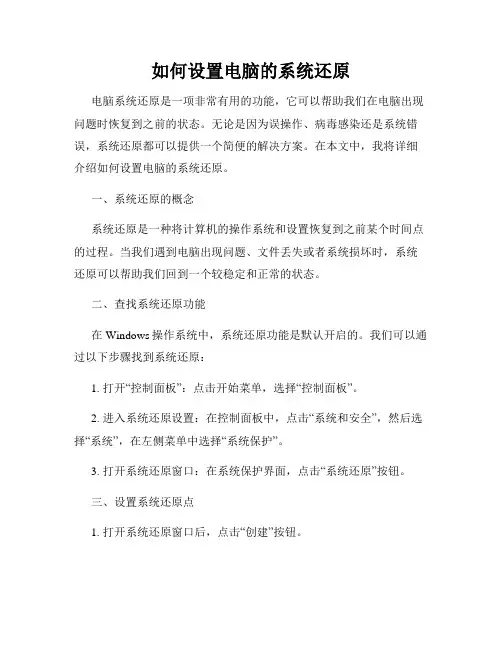
如何设置电脑的系统还原电脑系统还原是一项非常有用的功能,它可以帮助我们在电脑出现问题时恢复到之前的状态。
无论是因为误操作、病毒感染还是系统错误,系统还原都可以提供一个简便的解决方案。
在本文中,我将详细介绍如何设置电脑的系统还原。
一、系统还原的概念系统还原是一种将计算机的操作系统和设置恢复到之前某个时间点的过程。
当我们遇到电脑出现问题、文件丢失或者系统损坏时,系统还原可以帮助我们回到一个较稳定和正常的状态。
二、查找系统还原功能在Windows操作系统中,系统还原功能是默认开启的。
我们可以通过以下步骤找到系统还原:1. 打开“控制面板”:点击开始菜单,选择“控制面板”。
2. 进入系统还原设置:在控制面板中,点击“系统和安全”,然后选择“系统”,在左侧菜单中选择“系统保护”。
3. 打开系统还原窗口:在系统保护界面,点击“系统还原”按钮。
三、设置系统还原点1. 打开系统还原窗口后,点击“创建”按钮。
2. 在弹出的对话框中,输入一个描述性的名称,用于标记系统还原点。
3. 点击“创建”按钮,系统会开始创建还原点,并显示进度条。
4. 等待系统完成创建还原点的过程,一旦完成,点击“关闭”按钮即可。
四、恢复系统还原1. 打开系统还原窗口后,点击“还原系统”按钮。
2. 在弹出的对话框中,选择要恢复的还原点。
可以根据日期和描述找到需要的还原点。
3. 点击“下一步”按钮,然后按照提示完成还原过程。
4. 在还原完成后,系统会重新启动,并将电脑恢复到选定的还原点的状态。
五、其他注意事项1. 系统还原只能恢复操作系统和系统文件,不会影响个人文件和数据。
但为了安全起见,建议在进行系统还原之前备份重要的个人文件。
2. 系统还原会影响最近安装的软件和驱动程序。
在恢复系统还原后,可能需要重新安装某些软件和更新驱动程序。
3. 系统还原功能在Windows操作系统中可以根据需要手动关闭或开启。
总结:通过设置电脑的系统还原,我们可以在遇到问题时快速恢复电脑的操作系统和设置。
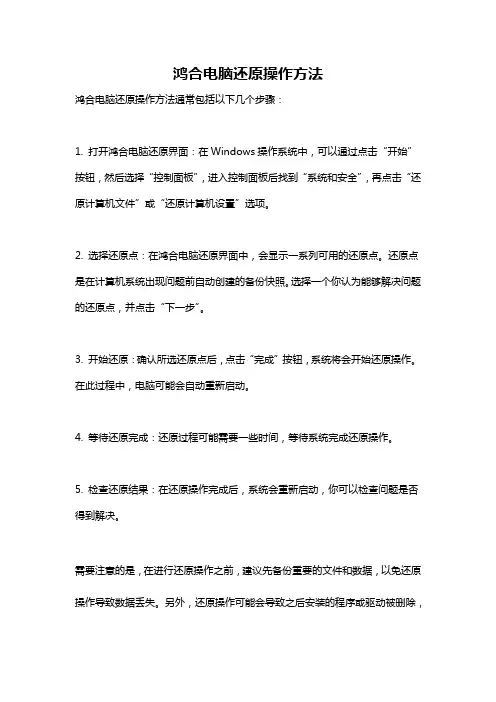
鸿合电脑还原操作方法
鸿合电脑还原操作方法通常包括以下几个步骤:
1. 打开鸿合电脑还原界面:在Windows操作系统中,可以通过点击“开始”按钮,然后选择“控制面板”,进入控制面板后找到“系统和安全”,再点击“还原计算机文件”或“还原计算机设置”选项。
2. 选择还原点:在鸿合电脑还原界面中,会显示一系列可用的还原点。
还原点是在计算机系统出现问题前自动创建的备份快照。
选择一个你认为能够解决问题的还原点,并点击“下一步”。
3. 开始还原:确认所选还原点后,点击“完成”按钮,系统将会开始还原操作。
在此过程中,电脑可能会自动重新启动。
4. 等待还原完成:还原过程可能需要一些时间,等待系统完成还原操作。
5. 检查还原结果:在还原操作完成后,系统会重新启动,你可以检查问题是否得到解决。
需要注意的是,在进行还原操作之前,建议先备份重要的文件和数据,以免还原操作导致数据丢失。
另外,还原操作可能会导致之后安装的程序或驱动被删除,
因此也建议在还原之前记录好已安装的程序和驱动信息,以便再次安装。
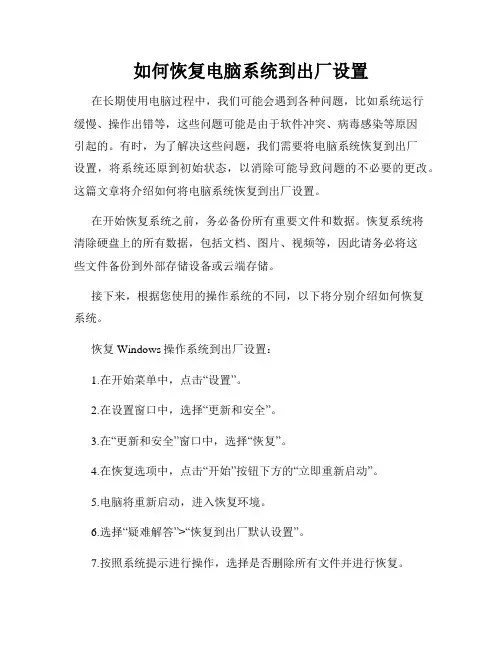
如何恢复电脑系统到出厂设置在长期使用电脑过程中,我们可能会遇到各种问题,比如系统运行缓慢、操作出错等,这些问题可能是由于软件冲突、病毒感染等原因引起的。
有时,为了解决这些问题,我们需要将电脑系统恢复到出厂设置,将系统还原到初始状态,以消除可能导致问题的不必要的更改。
这篇文章将介绍如何将电脑系统恢复到出厂设置。
在开始恢复系统之前,务必备份所有重要文件和数据。
恢复系统将清除硬盘上的所有数据,包括文档、图片、视频等,因此请务必将这些文件备份到外部存储设备或云端存储。
接下来,根据您使用的操作系统的不同,以下将分别介绍如何恢复系统。
恢复Windows操作系统到出厂设置:1.在开始菜单中,点击“设置”。
2.在设置窗口中,选择“更新和安全”。
3.在“更新和安全”窗口中,选择“恢复”。
4.在恢复选项中,点击“开始”按钮下方的“立即重新启动”。
5.电脑将重新启动,进入恢复环境。
6.选择“疑难解答”>“恢复到出厂默认设置”。
7.按照系统提示进行操作,选择是否删除所有文件并进行恢复。
恢复macOS操作系统到出厂设置:1.在“Apple”菜单中,选择“关机”。
2.按住Command + R键不放,同时按下电源按钮,启动电脑。
3.释放Command + R键,进入恢复模式。
4.在“实用工具”窗口中,选择“磁盘工具”。
5.选择主硬盘,在顶部菜单栏中,选择“抹掉”选项。
6.根据需要,选择文件系统格式并为硬盘命名。
7.在磁盘工具中完成格式化后,关闭磁盘工具窗口。
8.选择“重新安装macOS”并按照系统提示进行操作。
恢复Linux操作系统到出厂设置:1.备份您的重要文件和数据。
2.使用制造商提供的Linux恢复介质或安装光盘引导计算机。
3.按照屏幕上的提示选择恢复选项。
4.选择将系统还原到出厂设置,并按照系统提示进行操作。
需要注意的是,恢复系统将清除所有数据,并将系统还原到出厂设置。
因此,在执行此操作之前,请确保已经备份了重要的文件和数据,并且在进行恢复操作时,电脑应连接到稳定的电源和网络环境中。
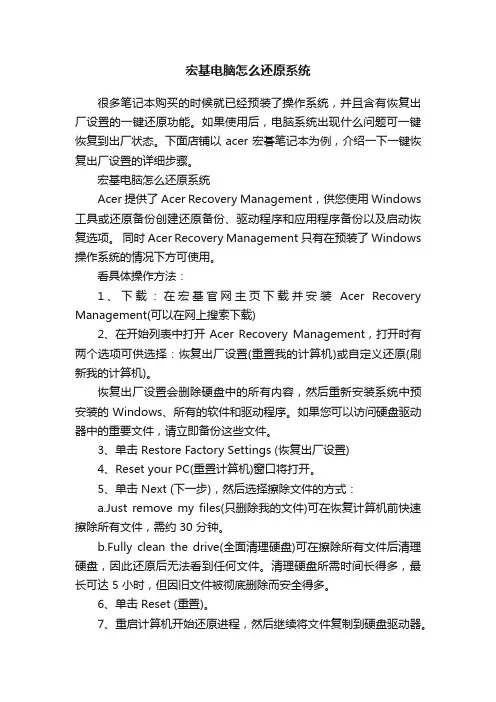
宏基电脑怎么还原系统很多笔记本购买的时候就已经预装了操作系统,并且含有恢复出厂设置的一键还原功能。
如果使用后,电脑系统出现什么问题可一键恢复到出厂状态。
下面店铺以acer宏碁笔记本为例,介绍一下一键恢复出厂设置的详细步骤。
宏基电脑怎么还原系统Acer 提供了 Acer Recovery Management,供您使用 Windows 工具或还原备份创建还原备份、驱动程序和应用程序备份以及启动恢复选项。
同时Acer Recovery Management只有在预装了Windows 操作系统的情况下方可使用。
看具体操作方法:1、下载:在宏基官网主页下载并安装Acer Recovery Management(可以在网上搜索下载)2、在开始列表中打开Acer Recovery Management,打开时有两个选项可供选择:恢复出厂设置(重置我的计算机)或自定义还原(刷新我的计算机)。
恢复出厂设置会删除硬盘中的所有内容,然后重新安装系统中预安装的Windows、所有的软件和驱动程序。
如果您可以访问硬盘驱动器中的重要文件,请立即备份这些文件。
3、单击 Restore Factory Settings (恢复出厂设置)4、Reset your PC(重置计算机)窗口将打开。
5、单击 Next (下一步),然后选择擦除文件的方式:a.Just remove my files(只删除我的文件)可在恢复计算机前快速擦除所有文件,需约 30 分钟。
b.Fully clean the drive(全面清理硬盘)可在擦除所有文件后清理硬盘,因此还原后无法看到任何文件。
清理硬盘所需时间长得多,最长可达 5 小时,但因旧文件被彻底删除而安全得多。
6、单击 Reset (重置)。
7、重启计算机开始还原进程,然后继续将文件复制到硬盘驱动器。
8、还原完成后,重复首次启动过程开始使用计算机。
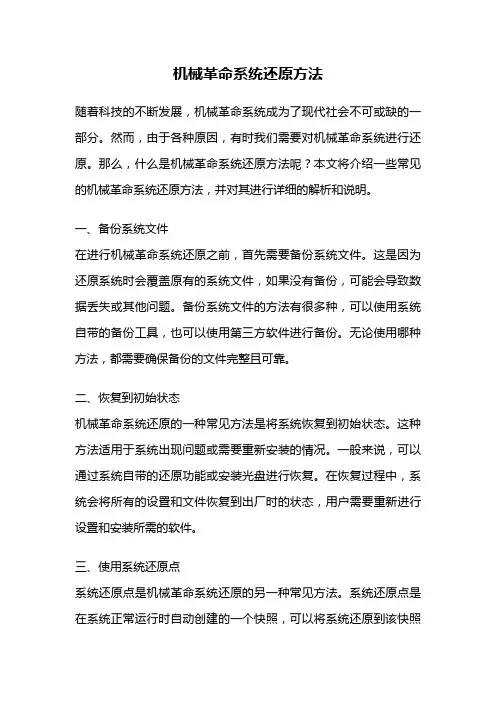
机械革命系统还原方法随着科技的不断发展,机械革命系统成为了现代社会不可或缺的一部分。
然而,由于各种原因,有时我们需要对机械革命系统进行还原。
那么,什么是机械革命系统还原方法呢?本文将介绍一些常见的机械革命系统还原方法,并对其进行详细的解析和说明。
一、备份系统文件在进行机械革命系统还原之前,首先需要备份系统文件。
这是因为还原系统时会覆盖原有的系统文件,如果没有备份,可能会导致数据丢失或其他问题。
备份系统文件的方法有很多种,可以使用系统自带的备份工具,也可以使用第三方软件进行备份。
无论使用哪种方法,都需要确保备份的文件完整且可靠。
二、恢复到初始状态机械革命系统还原的一种常见方法是将系统恢复到初始状态。
这种方法适用于系统出现问题或需要重新安装的情况。
一般来说,可以通过系统自带的还原功能或安装光盘进行恢复。
在恢复过程中,系统会将所有的设置和文件恢复到出厂时的状态,用户需要重新进行设置和安装所需的软件。
三、使用系统还原点系统还原点是机械革命系统还原的另一种常见方法。
系统还原点是在系统正常运行时自动创建的一个快照,可以将系统还原到该快照创建时的状态。
使用系统还原点可以解决系统出现问题或软件安装错误等情况。
具体使用方法是通过系统自带的还原功能选择一个合适的还原点,然后系统会自动还原到该点。
四、使用系统恢复盘除了上述方法外,还可以使用系统恢复盘进行机械革命系统还原。
系统恢复盘是根据用户的系统配置和需求制作的一张光盘或U盘,可以用来还原系统。
使用系统恢复盘进行还原的好处是可以避免重新安装系统和软件,节省时间和精力。
具体使用方法是将系统恢复盘插入计算机,然后按照系统提示进行操作即可。
五、使用第三方工具除了系统自带的方法外,还可以使用一些第三方工具进行机械革命系统还原。
这些工具可以提供更多的还原选项和功能,例如选择性还原、数据恢复等。
使用第三方工具进行还原需要注意选择可靠的软件,并按照软件的操作指南进行操作,以避免出现问题。
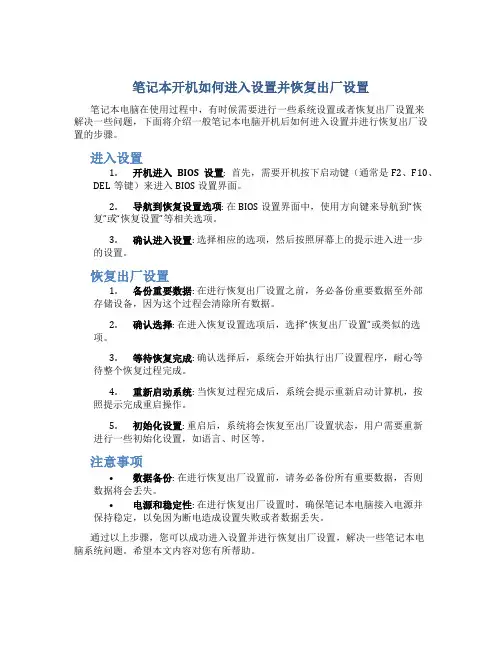
笔记本开机如何进入设置并恢复出厂设置
笔记本电脑在使用过程中,有时候需要进行一些系统设置或者恢复出厂设置来
解决一些问题,下面将介绍一般笔记本电脑开机后如何进入设置并进行恢复出厂设置的步骤。
进入设置
1.开机进入BIOS 设置: 首先,需要开机按下启动键(通常是F2、F10、
DEL等键)来进入 BIOS 设置界面。
2.导航到恢复设置选项: 在 BIOS 设置界面中,使用方向键来导航到“恢
复”或“恢复设置”等相关选项。
3.确认进入设置: 选择相应的选项,然后按照屏幕上的提示进入进一步
的设置。
恢复出厂设置
1.备份重要数据: 在进行恢复出厂设置之前,务必备份重要数据至外部
存储设备,因为这个过程会清除所有数据。
2.确认选择: 在进入恢复设置选项后,选择“恢复出厂设置”或类似的选
项。
3.等待恢复完成: 确认选择后,系统会开始执行出厂设置程序,耐心等
待整个恢复过程完成。
4.重新启动系统: 当恢复过程完成后,系统会提示重新启动计算机,按
照提示完成重启操作。
5.初始化设置: 重启后,系统将会恢复至出厂设置状态,用户需要重新
进行一些初始化设置,如语言、时区等。
注意事项
•数据备份: 在进行恢复出厂设置前,请务必备份所有重要数据,否则数据将会丢失。
•电源和稳定性: 在进行恢复出厂设置时,确保笔记本电脑接入电源并保持稳定,以免因为断电造成设置失败或者数据丢失。
通过以上步骤,您可以成功进入设置并进行恢复出厂设置,解决一些笔记本电
脑系统问题。
希望本文内容对您有所帮助。
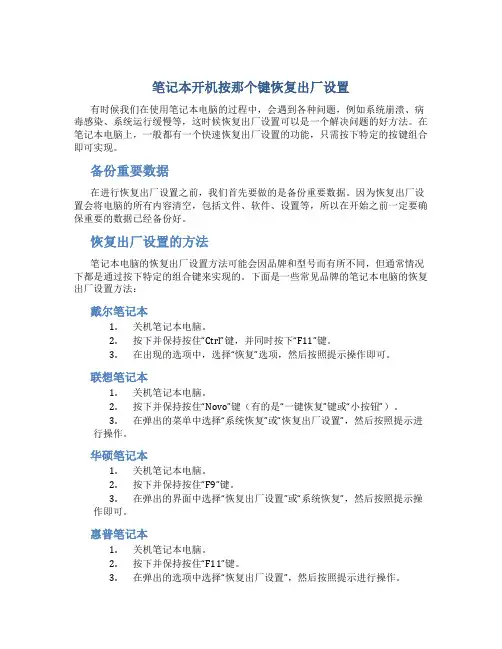
笔记本开机按那个键恢复出厂设置有时候我们在使用笔记本电脑的过程中,会遇到各种问题,例如系统崩溃、病毒感染、系统运行缓慢等,这时候恢复出厂设置可以是一个解决问题的好方法。
在笔记本电脑上,一般都有一个快速恢复出厂设置的功能,只需按下特定的按键组合即可实现。
备份重要数据在进行恢复出厂设置之前,我们首先要做的是备份重要数据。
因为恢复出厂设置会将电脑的所有内容清空,包括文件、软件、设置等,所以在开始之前一定要确保重要的数据已经备份好。
恢复出厂设置的方法笔记本电脑的恢复出厂设置方法可能会因品牌和型号而有所不同,但通常情况下都是通过按下特定的组合键来实现的。
下面是一些常见品牌的笔记本电脑的恢复出厂设置方法:戴尔笔记本1.关机笔记本电脑。
2.按下并保持按住“Ctrl”键,并同时按下“F11”键。
3.在出现的选项中,选择“恢复”选项,然后按照提示操作即可。
联想笔记本1.关机笔记本电脑。
2.按下并保持按住“Novo”键(有的是“一键恢复”键或“小按钮”)。
3.在弹出的菜单中选择“系统恢复”或“恢复出厂设置”,然后按照提示进行操作。
华硕笔记本1.关机笔记本电脑。
2.按下并保持按住“F9”键。
3.在弹出的界面中选择“恢复出厂设置”或“系统恢复”,然后按照提示操作即可。
惠普笔记本1.关机笔记本电脑。
2.按下并保持按住“F11”键。
3.在弹出的选项中选择“恢复出厂设置”,然后按照提示进行操作。
其他品牌笔记本对于其他品牌的笔记本电脑,可以在官方网站或者用户手册中查找相应的恢复出厂设置方法。
注意事项在进行恢复出厂设置之前,有一些需要注意的事项:•备份重要数据:如前所述,一定要提前备份好重要的数据,以免丢失。
•充电与插电:最好在恢复出厂设置时将笔记本连接上电源,以免因为电量不足导致过程中意外中断。
•时间耗费:恢复出厂设置的过程可能会花费一些时间,具体时间取决于笔记本电脑的性能和恢复的内容。
•驱动程序:恢复出厂设置后,可能需要重新安装一些驱动程序以确保硬件正常运行。
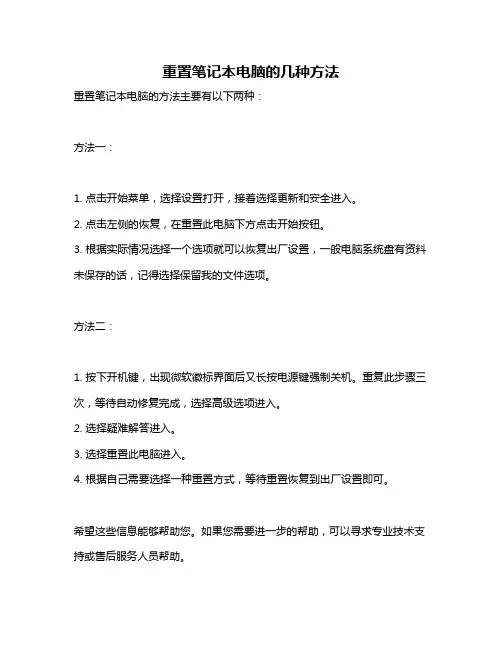
重置笔记本电脑的几种方法
重置笔记本电脑的方法主要有以下两种:
方法一:
1. 点击开始菜单,选择设置打开,接着选择更新和安全进入。
2. 点击左侧的恢复,在重置此电脑下方点击开始按钮。
3. 根据实际情况选择一个选项就可以恢复出厂设置,一般电脑系统盘有资料未保存的话,记得选择保留我的文件选项。
方法二:
1. 按下开机键,出现微软徽标界面后又长按电源键强制关机。
重复此步骤三次,等待自动修复完成,选择高级选项进入。
2. 选择疑难解答进入。
3. 选择重置此电脑进入。
4. 根据自己需要选择一种重置方式,等待重置恢复到出厂设置即可。
希望这些信息能够帮助您。
如果您需要进一步的帮助,可以寻求专业技术支持或售后服务人员帮助。
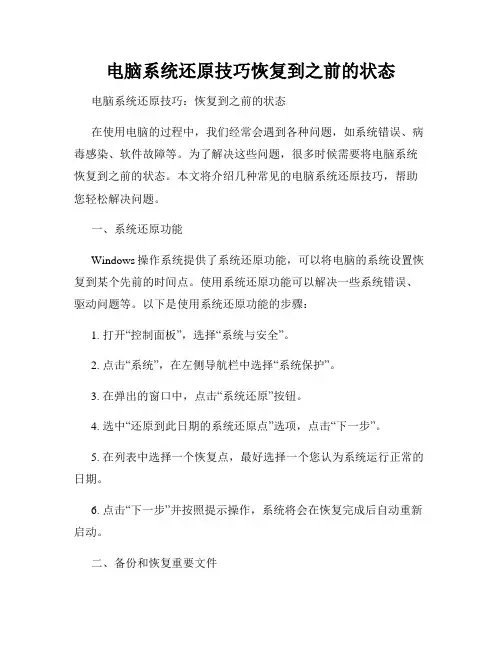
电脑系统还原技巧恢复到之前的状态电脑系统还原技巧:恢复到之前的状态在使用电脑的过程中,我们经常会遇到各种问题,如系统错误、病毒感染、软件故障等。
为了解决这些问题,很多时候需要将电脑系统恢复到之前的状态。
本文将介绍几种常见的电脑系统还原技巧,帮助您轻松解决问题。
一、系统还原功能Windows操作系统提供了系统还原功能,可以将电脑的系统设置恢复到某个先前的时间点。
使用系统还原功能可以解决一些系统错误、驱动问题等。
以下是使用系统还原功能的步骤:1. 打开“控制面板”,选择“系统与安全”。
2. 点击“系统”,在左侧导航栏中选择“系统保护”。
3. 在弹出的窗口中,点击“系统还原”按钮。
4. 选中“还原到此日期的系统还原点”选项,点击“下一步”。
5. 在列表中选择一个恢复点,最好选择一个您认为系统运行正常的日期。
6. 点击“下一步”并按照提示操作,系统将会在恢复完成后自动重新启动。
二、备份和恢复重要文件系统还原可以解决一些系统问题,但它并不会保护您的个人文件。
因此,在还原系统之前,最好先备份您的重要文件,以免丢失。
以下是备份和恢复重要文件的技巧:1. 备份文件:可以将重要文件复制到外部存储设备(如U盘、移动硬盘、云存储等)。
确保备份文件的完整性和正确性。
2. 恢复文件:在系统还原后,将备份的文件复制回原来的位置。
或者使用文件同步软件来恢复文件。
三、使用恢复软件除了系统还原和文件备份,还可以使用恢复软件来恢复电脑系统到之前的状态。
恢复软件可以在系统故障、病毒感染或数据丢失后帮助您将系统恢复到之前的可用状态。
以下是几款常见的恢复软件:1. Windows PE:Windows PE是微软开发的一款预安装环境,可以在系统无法启动时进行系统修复和还原。
2. Deep Freeze:Deep Freeze是一款广泛使用的系统还原软件,可以将系统恢复到冻结状态,避免任何更改对系统产生影响。
3. Shadow Defender:Shadow Defender可以为您的系统创建一个虚拟环境,保护您的系统免受任何变化的影响。
宏基笔记本如何恢复系统知道宏基笔记本如何恢复系统吗,宏基笔记本如何恢复系统呢?下面是店铺收集整理的宏基笔记本如何恢复系统,希望对大家有帮助~~ 宏基笔记本恢复系统的方法方法/步骤启动软件、设置密码首先通过鼠标单击桌面上导航条上的Acer eRecovery Management图标启动Acer eRecovery Management软件,在第一次启动的时候,软件会要求设置一个密码,设置的这个密码将为Acer Empowering Technology、eLock、eRecovery Management 三个软件共同使用。
全硬盘备份的界面在设置完密码之后就进入到Acer eRecovery Management的软件界面,其中第一个界面为备份界面,当用户装好自己平时使用的软件可以在这个时候先做一次完全的备份,这个备份将把整个硬盘做一次全面的备份,在完全备份了一次之后,就可以选择快速备份,快速备份将为用户设置不同的还原点,方便用户需要还原的时候有更多的灵活性。
按完全备份后会有提示框提示备份需要的空间和可用空间选择“是”,再按下一步就进入备份刻录备份光盘、恢复系统点击主界面下面的“刻录光盘”可以进入到刻录系统还原光盘的界面,在这个界面上有创建出厂默认光盘、创建用户备份光盘等4个选项,这四个选项的作用分别为:创建出厂默认盘:刚购买Acer笔记本的第一件事就是创建出厂默认光盘,即是以后有任何的意外,都可以通过光盘把笔记本的系统恢复到最初的出厂状态。
一般如果采用DVD碟的话需要刻录2张,而是CD碟则需要刻录8张。
创建用户备份盘:必须之前进行了完全的硬盘备份,才可以使用,其创建出来的备份光盘,带有用户的数据。
用于备份整个硬盘的数据。
创建当前系统配置备份盘:用于备份用户按自己喜好设置好的系统盘。
创建驱动程序和应用程序备份盘:由于创建出厂默认盘只是备份系统,所以还要通过此选项创建驱动程序和应用程序的备份光盘,在日后重装系统之后可用于装驱动和一些Acer随机的应用程序。
联想笔记本电脑如何恢复出厂系统随着时间的推移,笔记本电脑可能会出现各种问题,例如系统运行变慢、软件冲突等。
有时候,为了解决这些问题,恢复出厂设置是一个不错的选择。
笔记本电脑厂商通常会提供恢复出厂设置的选项,用户可以通过简单的步骤来实现这一目标。
在本文中,我们将探讨联想笔记本电脑如何恢复出厂系统的方法。
第一步:备份重要数据在恢复出厂设置之前,首先要确保备份所需的重要数据。
因为恢复出厂设置将清除硬盘上的所有数据,包括文档、照片、视频等。
您可以将数据复制到外部硬盘、U盘或云存储中,以确保数据不会丢失。
第二步:关闭笔记本电脑并插入恢复介质在恢复出厂设置之前,确保笔记本电脑连接电源并关闭。
然后插入恢复介质,这通常是由厂商提供的光盘或USB闪存驱动器。
第三步:进入恢复模式按下笔记本电脑开机键后,立即开始按下恢复介质上的特定按键组合,以进入恢复模式。
不同的笔记本电脑品牌可能有不同的按键组合,通常在开机时会在屏幕上显示。
对于联想笔记本电脑,通常可以使用F11或者其他的F键进入恢复模式。
第四步:选择恢复出厂设置在进入恢复模式后,您将看到一个菜单,列出了不同的选项,请选择恢复出厂设置。
确认此操作后,系统将开始还原笔记本电脑到出厂状态。
请耐心等待,整个过程可能需要一段时间。
第五步:重新设置电脑一旦恢复出厂设置完成,您将被要求重新设置笔记本电脑。
跟随屏幕上的指导重新设置时间、语言、用户账户等信息。
结论通过以上步骤,您可以成功恢复联想笔记本电脑到出厂系统。
这样可以解决许多与软件问题相关的困扰,使您的电脑焕然一新。
记得在恢复出厂设置前备份重要数据,并谨慎操作,以免造成不必要的损失。
希望这篇文章对您有所帮助。
笔记本电脑怎么开机启动系统还原在日常使用笔记本电脑的过程中,有时候我们可能会遇到系统出现问题,导致电脑无法正常启动的情况。
这时候,通过系统还原是一种常见的解决方法。
系统还原可以将电脑恢复到之前某个时间点的状态,使系统回到正常运行状态。
接下来,我们将介绍如何在笔记本电脑上进行系统还原的操作步骤。
1. 开机进入安全模式首先,我们需要将笔记本电脑进入安全模式。
安全模式可以在系统出现问题时,加载最基本的驱动程序和系统文件,有助于诊断和解决问题。
一般情况下,进入安全模式的方法是在开机过程中按下键盘上对应的功能键(如F8或者Shift键)来进入。
2. 打开系统还原工具一旦进入安全模式之后,我们需要找到系统还原的工具。
在Windows系统中,可以通过以下步骤找到系统还原:•点击开始菜单•选择“控制面板”•在控制面板中找到“系统和安全”选项•然后点击“系统”选项•在“系统”面板中找到“系统保护”选项3. 进行系统还原在“系统保护”选项中,我们可以找到“系统还原”按钮。
点击这个按钮,系统会打开一个系统还原向导,我们可以根据向导的步骤进行操作。
在系统还原向导中,我们可以选择恢复到之前的某个时间点。
系统还原会将系统文件和设置恢复到选定时间点的状态,但不会影响用户个人文件。
根据向导的指引,选择一个合适的恢复点并开始还原操作。
4. 等待系统还原完成系统还原的过程可能需要一些时间,具体时间取决于系统的状态和选择的恢复点。
系统在进行还原操作期间会自动重启,完成后会提示还原操作是否成功。
5. 测试系统状态当系统还原完成后,我们可以重新启动笔记本电脑,测试系统是否恢复正常运行。
如果系统还原成功,那么电脑应该可以正常启动并且问题得到解决。
在日常使用笔记本电脑的过程中,遇到系统问题是比较常见的情况。
通过系统还原这一简单的操作,我们可以在不丢失个人文件的情况下解决系统运行问题,保持电脑系统的稳定性。
希望以上介绍的步骤能够帮助大家更好地应对笔记本电脑系统启动问题。
一键还原电脑系统的三种方法一键还原电脑系统是一个非常便捷的功能,能够帮助用户迅速恢复到初始状态。
下面将介绍三种常用的一键还原电脑系统的方法,希望对大家有所帮助。
方法一:使用操作系统自带的还原功能。
现代操作系统如Windows 10和Mac OS都内置了还原功能,用户可以在系统设置中找到还原选项。
在Windows系统中,用户可以点击“开始”按钮,然后进入设置,在“更新和安全”选项中找到“恢复”并打开。
接着,在还原此电脑窗口中选择“开始”,系统将会自动进行一键还原,并在完成后重新启动。
对于Mac OS,用户可以点击苹果菜单,进入“系统偏好设置”,然后选择“时间机器”,再点击“将此电脑还原至现在的日期和时间”。
系统将会进行一键还原,恢复到初始状态。
方法二:使用预置的系统恢复分区。
许多电脑品牌在出厂时会预置一个隐藏的系统恢复分区,用户可以使用这个分区来进行一键还原。
首先,用户需要进入电脑的BIOS界面,通常可以通过按下F2或者Del键进入。
然后,在BIOS界面中找到“系统恢复”或者“恢复分区”选项,选择该选项后系统会自动进行一键还原。
不同品牌的电脑可能有不同的快捷键和操作步骤,请用户谨慎操作,以免误操作导致数据丢失。
方法三:使用第三方软件进行一键还原。
除了操作系统自带的功能和预置分区,还有许多第三方软件可以帮助用户进行一键还原。
比如,常用的软件有Ghost、Deep Freeze、Shadow Defender等。
用户可以在网上下载并安装这些软件,然后按照软件的使用说明进行一键还原。
需要注意的是,使用第三方软件进行一键还原可能需要用户提前备份重要数据,以防止数据丢失。
总结:以上介绍了三种常用的一键还原电脑系统的方法,每种方法都有其适用的情况。
在使用一键还原功能之前,用户需要确保备份重要数据,以免数据丢失。
同时,还原过程中可能需要一些时间,请耐心等待。
希望以上内容对大家了解一键还原电脑系统有所帮助。
笔记本电脑开机时按什么键可以恢复出厂设置随着电脑使用时间的增长,有时候我们需要重置笔记本电脑至出厂设置,以解决各种问题或恢复系统原有状态。
在很多笔记本电脑上,可以通过按下特定的组合键来进入恢复出厂设置的界面。
下面列出了几种常见的笔记本电脑品牌和对应的按键组合,供大家参考。
惠普(HP)笔记本电脑大部分惠普笔记本电脑在开机时按下F11键可以进入恢复出厂设置的界面。
在开机过程中反复按下F11键,直到出现恢复选项界面。
然后按照提示操作,即可进行系统恢复。
戴尔(Dell)笔记本电脑戴尔笔记本电脑在开机时按下Ctrl + F11组合键即可进入恢复出厂设置的界面。
开机时按住Ctrl键,同时反复按下F11键,直到看到系统恢复选项。
选择相应操作,即可完成出厂设置的恢复。
联想(Lenovo)笔记本电脑联想笔记本电脑恢复出厂设置的操作方式略有不同。
通常是在关机状态下按住Novo按钮,然后开机。
Novo按钮在不同型号的联想笔记本电脑上可能有所不同,一般位于电源按钮附近。
进入Novo按钮指定的功能后,选择“系统恢复”或“恢复出厂设置”,按照提示进行恢复操作。
华硕(ASUS)笔记本电脑华硕笔记本电脑在开机时按下F9键可以进入恢复出厂设置的界面。
反复按下F9键,选择“恢复到原厂设置”,按照提示完成系统的恢复操作。
Acer笔记本电脑Acer笔记本电脑在开机时按下Alt + F10组合键可以进入恢复出厂设置的界面。
在开机时按住Alt键,同时反复按下F10键,进入恢复选项界面,选择相应的操作完成系统恢复。
除了上述常见的笔记本品牌,其他品牌的笔记本电脑通常也会有相应的恢复出厂设置的按键组合,具体操作建议查看用户手册或在官方网站查找相关信息。
如果按照以上操作仍无法恢复出厂设置,建议联系厂商客服或专业人员进行进一步的咨询和处理。
希望以上内容对大家有所帮助,祝愿大家的电脑使用顺利!。
机械革命系统还原方法全解
机械革命电脑的系统还原方法是非常重要的,这有助于保持电脑的稳定性和安全性。
机械革命电脑的系统还原方法与其他品牌的电脑类似,但也有一些不同之处。
下面,我们将对机械革命电脑的系统还原方法进行全面介绍。
1. 使用机械革命的恢复工具
机械革命电脑内置了恢复工具,可以使用此工具来还原电脑系统。
恢复工具可用于还原电脑至先前备份的状态。
使用恢复工具前,请先备份重要数据。
2. 使用机械革命的操作系统备份工具
机械革命电脑还内置了操作系统备份工具。
使用此工具,可以将电脑系统备份至另一个硬盘或存储设备中。
使用备份工具后,如系统出现问题,可以使用备份文件来还原系统。
3. 使用第三方软件进行系统还原
除了机械革命内置的恢复工具和备份工具外,还可以使用第三方软件来进行系统还原。
这些软件可用于还原电脑至先前备份的状态。
使用第三方软件前,请先备份重要数据。
4. 手动备份系统文件
机械革命电脑的系统还原方法还可以通过手动备份系统文件来
实现。
手动备份系统文件有助于保护系统文件不受到损坏或更改。
备份文件应存储在安全的地方,以便在需要时进行还原。
机械革命电脑的系统还原方法非常重要,有助于保持电脑的稳定
性和安全性。
使用机械革命的恢复工具、操作系统备份工具或第三方软件来进行系统还原,可以有效地保护电脑系统。
此外,还可以手动备份系统文件,以便在需要时进行还原。
几个月前,我终于买了一款笔记本,是Acer(宏碁)的Aspire 4930G-731G32Mn。
不错的配置和合理的价格让我摆脱神州的诱惑,下定购买的决心。
原以为买了笔记本就可以好好玩了,没想到,马上就出现了让人郁闷的事情。
这款笔记本是预装Windows Vista Home Basic版操作系统的,而且没有附带任何光盘,那他原装的正版系统放在哪里呢?查了一下才知道,Acer是用磁盘隐藏分区存储系统镜像的(有很多品牌的笔记本都是用磁盘隐藏分区储存系统镜像的)。
当需要还原系统的时候,在开机的时候(出现ACER的logo时,最好提前点)按下“Alt”+“F10”,就能进入eRecovery还原系统了。
买机器的时候,那位帮我拆机的工作人员还好心地提醒我:不要随便安装操作系统,会破坏系统还原功能的。
可是回到家,不行啊,Vista Home-Basic这个系统是比XP好看点,但是又没有AERO特效,而且功能还特别简陋,耗损资源又多,实在是一无是处嘛。
于是,我就开始了备份/更换系统的尝试。
虽然说我不喜欢这个预装的系统,可是我毕竟是花了钱买的,不能说不要就不要的。
看来,得想办法备份一下才行。
为了能看见隐藏分区,我就安装了Acronis Disk Director Suite,重新启动后,打开Acronis Disk Director Suite后,就可以看见硬盘了。
硬盘出厂时分区有4个,第一分区即“PQSERVICE”分区,是一个大小为12G的隐藏分区(EISA),用来存放系统还原恢复文件;
第二分区为
VISTA的系统分区,卷标为“ACER”;第三分区为可用分区,卷标为“DATA”;第四分区为“不开机影音中心”分区,是一个大小为2G的隐藏分区(EISA)。
使用Acronis Disk Director Suite可以将隐藏分区(EISA)转换为系统能够识别的NTFS文件格式,并挂载到系统中。
操作不算麻烦:依次点击
,然后,就出现以下更改类型的窗口了。
改好后用GHOST备份就好了(注意:硬盘应设置到兼容模式,就能正常使用PE系统或者GHOST了),备份完记得改回来。
其实,我不建议这样做,这样备份操作不慎就可能导致还原系统的破坏。
网上有网友通过将隐藏分区完全复制到移动硬盘后,更改文件系统和盘符,再GHOST备份移动硬盘里的分区,最后也成功备份了隐藏分区。
我觉得有需要有条件应该这样做。
想想,这样备份还是挺麻烦的,其实eRecovery本身的备份也挺好的。
可以备份到光盘里,这样,备份的光盘就变成系统恢复盘了(不是安装盘噢,使用时还是恢复系统的模式),这样也挺好的。
备份的方法很简单,就是时间长了点,我就懒得说了。
备份完隐藏分区或者弄好恢复盘后,我们就可以把那个隐藏分区删除重建了,12G的空间呀,不能浪费。
OK,现在想装什么系统都没问题了,假如又想用预装的系统怎么办呢?用恢复盘恢复是最快的。
如果还想修复那个一键还原功能的话:先重建4个主分区(按原来出厂时的分),然后GHOST还原两个隐藏分区,设置从第一隐藏分区启动计算机。
顺利的话,开机后什么都不用按就能进入eRecovery系统还原程式,选择恢复到出厂状态。
完成后就是预装的系统了,并且一键还原功能也会重建。
这样一来,一切就都正常了。